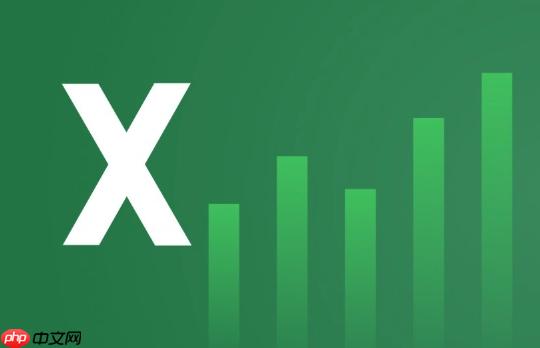
如果您希望在Excel中展示地理数据,但发现常规图表无法直观呈现区域差异,则可以通过地图可视化功能将数据按地理位置分布进行图形化显示。以下是实现Excel地图可视化的具体步骤:
确保您的数据包含明确的地理位置信息,例如国家、省份、城市或邮政编码等字段。Excel依赖这些信息来识别并匹配地图上的对应区域。
1、整理数据表,确保地理位置列单独成一列,且命名清晰,如“省份”、“城市”等。
2、检查地名拼写是否标准,避免使用简称或别名,例如应使用“北京市”而非“北京”,以提高识别准确率。
3、确认数值数据与地理位置一一对应,如各省份的销售额、人口数量等。
利用Excel内置的地图图表类型,将表格数据转换为地理分布图,便于观察区域间的数值差异。
1、选中包含地理位置和对应数值的数据区域。
2、点击“插入”选项卡,在“图表”组中选择“地图图表”图标。
3、Excel会自动识别地理字段并生成彩色区域地图,不同颜色深浅代表数值高低。
调整地图样式和颜色方案,使数据表达更清晰,提升可读性和专业性。
1、点击地图图表,启用“图表设计”和“格式”选项卡。
2、使用“更改颜色”功能选择更适合主题的颜色渐变方案。
3、通过“地图选项”设置地理层级,例如限定为中国省份级别,避免显示不必要的国际区域。
增强地图的信息传达能力,让用户能快速理解图表内容。
1、在“图表元素”按钮中勾选“数据标签”,显示各区域的具体数值。
2、保留默认图例,确保读者可以对照颜色判断数值范围。
3、根据需要调整标签位置,避免重叠遮挡影响阅读。
将地图与其他类型的图表联动,实现多维度数据分析。
1、在同一工作表中插入柱状图或折线图,展示时间序列变化。
2、使用切片器连接多个图表,实现点击地图区域时其他图表同步更新。
3、对不同年份或类别的地理数据建立透视表地图,支持动态筛选。
以上就是Excel地图可视化怎么做_Excel地图可视化实现方法与地域数据分析的详细内容,更多请关注php中文网其它相关文章!

每个人都需要一台速度更快、更稳定的 PC。随着时间的推移,垃圾文件、旧注册表数据和不必要的后台进程会占用资源并降低性能。幸运的是,许多工具可以让 Windows 保持平稳运行。

Copyright 2014-2025 https://www.php.cn/ All Rights Reserved | php.cn | 湘ICP备2023035733号